Jak nahrávat obrazovku na zařízeních Android s nejlepší kvalitou videa
Dnes, nahrávání obrazovky na Androidu zařízení se stala nezbytnou dovedností. Pokud si například chcete uložit důležité video setkání online, je tato funkce velmi užitečná. Není to však tak snadné jako pořizování snímků obrazovky na Androidu. To je důvod, proč se tolik lidí ptá, jak na to na sociálních sítích a fórech. Tento tutoriál vám ukáže nejlepší způsoby, jak zaznamenat vše na obrazovce Android a vytvořit vysoce kvalitní videa pro profesionální účely.

Část 1: Nejlepší software pro záznam obrazovky Androidu
Je dobře známo, že Apple přenesl funkci nahrávání obrazovky do iPhonů. Zařízení Android jsou však komplikovaná. Přestože používají stejný operační systém, zařízení Android se liší v závislosti na výrobci. Naštěstí, ArkThinker Screen Recorder je řešení typu vše v jednom. Zaznamenává jakoukoli obrazovku Android s počítačem.
- Snadno nahrajte obrazovku Android pomocí počítače.
- Zachyťte obrazovku spolu se zvukem.
- Produkujte nejlepší kvalitu videa ze záznamů obrazovky.
- Dostupné pro téměř všechny telefony Android.
Jak zaznamenat obrazovku Android bez ztráty kvality
Nainstalujte Android Screen Recorder
Po instalaci do počítače spusťte nejlepší software pro nahrávání obrazovky. Existuje další verze pro Mac. Klikněte na Telefon ikonu na domovském rozhraní a vyberte Android rekordér.

Připojte svůj Android
Připojte svůj telefon Android ke stejnému počítači pomocí kabelu USB nebo zrcadlete obrazovku prostřednictvím sítě Wi-Fi. Poté autorizujte připojení pomocí PIN kabelu nebo QR kódu.

Zaznamenejte obrazovku Android
Dokud je připojení úspěšné, klepněte na REC tlačítko pro okamžité zahájení nahrávání obrazovky Android. Po nahrání si jej můžete prohlédnout pomocí vestavěného přehrávače médií nebo jej dále upravovat.

Část 2: Jak nahrávat obrazovku na různých zařízeních Android
Pokud nemáte počítač, je dobrou volbou vestavěná funkce nahrávání obrazovky nebo aplikace pro nahrávání obrazovky třetí strany. Umožňuje vám nahrávat obrazovku na telefonu Android bez dalšího hardwaru.
Jak nahrávat obrazovku na Androidu 11 a novějším
Od Androidu 11 přidal Google do operačního systému funkci nahrávání obrazovky pro Android. Jinými slovy, můžete nahrávat obrazovku na Android 11 bez nástrojů třetích stran. Chcete-li zjistit verzi svého telefonu Android, přejděte na stránku Nastavení aplikace, klepněte na O telefonua stiskněte Informace o softwaru. Pokud se zobrazuje Android 11, zaznamenejte obrazovku Android podle níže uvedených kroků.
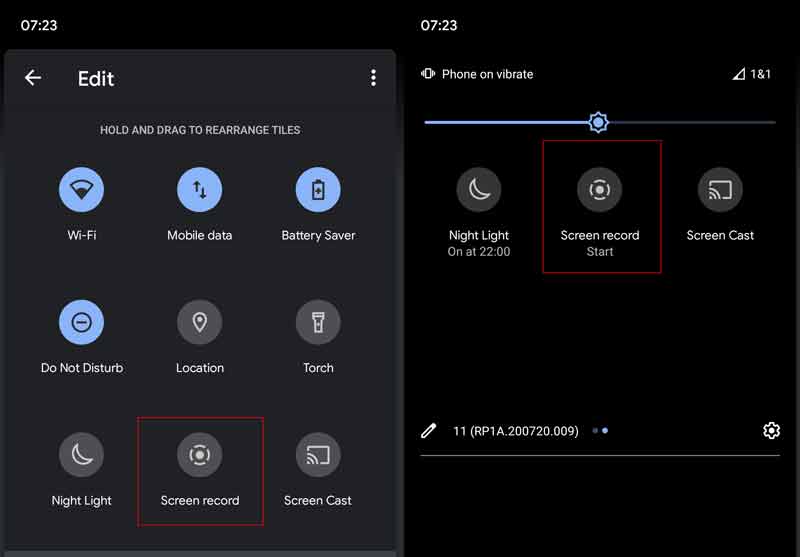
Zapněte telefon Android a přejeďte prstem dolů z horní části obrazovky.
Klepněte na Upravit tlačítko nad Oznámení pro zobrazení všech možností. Najít Záznam obrazovky a klepněte a přetáhněte ji do horní části obrazovky.
Když potřebujete provést záznam obrazovky v systému Android, přejeďte prstem dolů a zadejte Rychlé nastavení panelu a klepněte na Záznam obrazovky knoflík.
Poté uvidíte vlastní možnosti, Záznam zvuku a Zobrazit dotyky na obrazovce. Nastavte je podle své situace a klepněte Start k zahájení záznamu obrazovky na vašem Androidu 11.
Chcete-li zastavit nahrávání obrazovky, klepněte na ikonu Zastavit. Poté se video uloží do vaší paměti.
Jak nahrávat obrazovku pomocí her Google Play
Pokud máte v úmyslu zaznamenat obrazovku hry na telefonu Android, jsou Hry Google Play dobrou volbou. Je k dispozici pro většinu her na zařízeních Android. Navíc je tato aplikace obvykle předinstalovaná na Androidu. To znamená, že nemusíte instalovat žádné další aplikace.
Spusťte aplikaci Hry Play na panelu aplikací a přejděte na Knihovna, vyhledejte hru, kterou chcete nahrát, a klepněte na ni.
Pak uvidíte Fotoaparát ikonu v pravém horním rohu. Klepněte na něj a nastavte kvalitu videa, např 720P HD nebo 480P SD.

zmáčkni Zahájení tlačítko pro spuštění mobilní hry. Zároveň získáte sadu ovládacích prvků pro nahrávání obrazovky. Chcete-li přidat svůj obličej do záznamu obrazovky v systému Android, povolte Webová kamera. The Mikrofon ikona umožňuje zachytit zvuk z mikrofonu telefonu.
Po nastavení klepněte na Záznam ikonou spustíte třísekundové odpočítávání. Poté začne nahrávání obrazovky na Androidu.
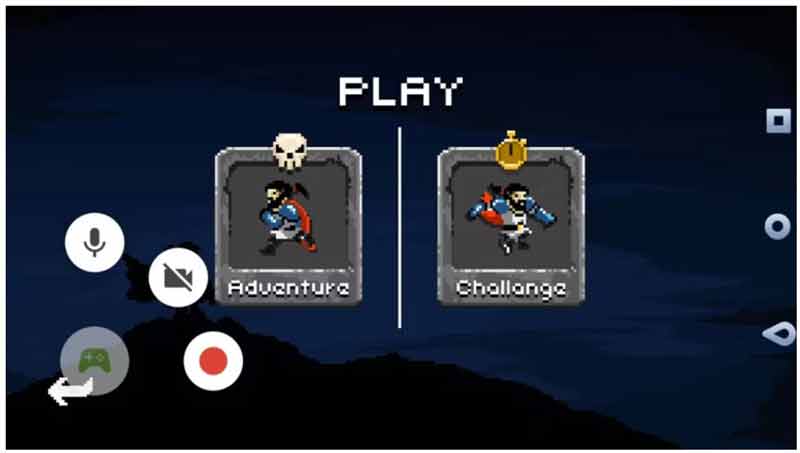
Jak nahrávat obrazovku na Samsung Galaxy
Část výrobců přidala do svých zařízení Android funkci nahrávání obrazovky. Jedním z nejoblíbenějších výrobců telefonů s Androidem je například Samsung. Do zařízení Galaxy s One UI2 nebo novějším byla přidána funkce nahrávání obrazovky. Zde jsou kroky k nastavení a záznamu obrazovky Android na Galaxy.
Otevři Rychlý panelu, stiskněte tlačítko Více tlačítko s ikonou tří teček a klepněte na Upravit. Hledat Záznamník obrazovky na Dostupná tlačítka panelu a dotkněte se a podržte jej, abyste se přesunuli na panel Rychlý.
Klepněte Hotovo potvrďte změny a uvidíte Záznamník obrazovky na Rychlý panel.
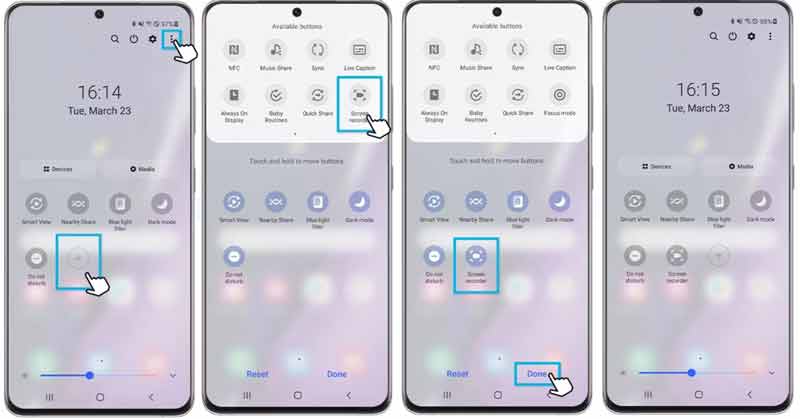
Když potřebujete zaznamenat obrazovku Samsung, zadejte Rychlý panelu a vyberte Záznamník obrazovky knoflík. Vyberte zdroj zvuku pod Nastavení zvuku sekce ve vyskakovacím okně.
Jakmile stisknete tlačítko Začít nahrávat po odpočítávání se spustí nahrávání obrazovky. Poté se v horní části obrazovky zobrazí ovládací panel. Chcete-li přidat svůj obličej do záznamu obrazovky, klepněte na Osoba ikona.
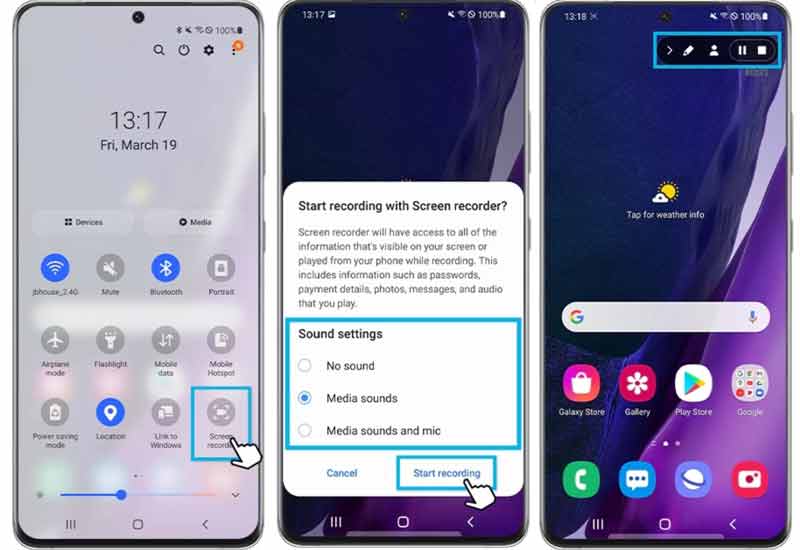
Chcete-li ukončit nahrávání obrazovky na Samsung, klepněte na Stop a video najdete v aplikaci Galerie.
Jak nahrávat obrazovku na Huawei
Telefony Huawei přicházejí s vestavěnou funkcí nahrávání obrazovky po celá léta. Uživatelé mohou na svých telefonech spustit, pozastavit nebo zastavit nahrávání různými způsoby. Níže uvádíme nejrychlejší způsoby.
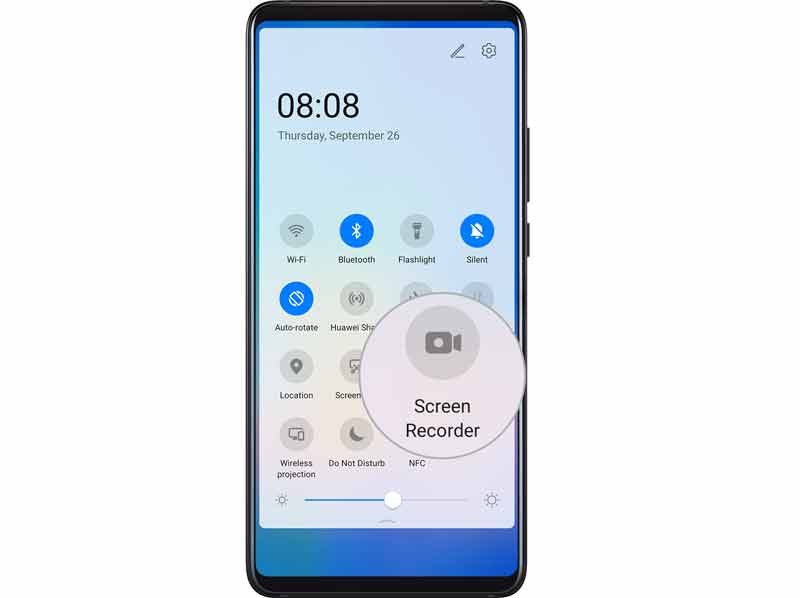
Způsob 1: Použijte zkratku
Přejetím prstem dolů ze stavového řádku přejděte na panel oznámení a dalším přejetím dolů zobrazíte všechny zkratky. Poté stiskněte tlačítko Screen Recorder tlačítko pro zahájení záznamu obrazovky na Huawei.
Způsob 2: Použijte kombinaci kláves
Kdykoli chcete zaznamenat obrazovku Android, stiskněte obě tlačítka Napájení a Zvýšit hlasitost tlačítka současně. Chcete-li zastavit nahrávání obrazovky, stiskněte znovu kombinaci tlačítek.
Způsob 3: Použijte dva klouby
Tento způsob vyžaduje nastavení. Spusťte Nastavení aplikace, klepněte na Funkce usnadnění, Vybrat Zkratky a gestaa stiskněte Obrazovka záznamu. Poté povolte Obrazovka záznamu volba.
Chcete-li začít nahrávat obrazovky na zařízeních Android od společnosti Huawei, zaklepejte na obrazovku dvakrát během krátké doby dvěma klouby prstů. Chcete-li to zastavit, zaklepejte znovu dvakrát.
Poznámka: Při nahrávání obrazovky se zobrazí panel nástrojů s několika ikonami. Chcete-li zachytit obrazovku Androidu hlasem, nezapomeňte povolit mikrofon ikona. Pokud je deaktivována, záznam obrazovky bude obsahovat pouze zvuk z vašeho smartphonu.
Jak udělat záznam obrazovky na Xiaomi
Na rozdíl od jiných zařízení se systémem Android přidalo Xiaomi do svých chytrých telefonů spíše aplikaci pro nahrávání obrazovky než funkci. Uživatelé navíc mohou najít více vlastních možností a nastavení pro vytvoření požadovaných výsledků.
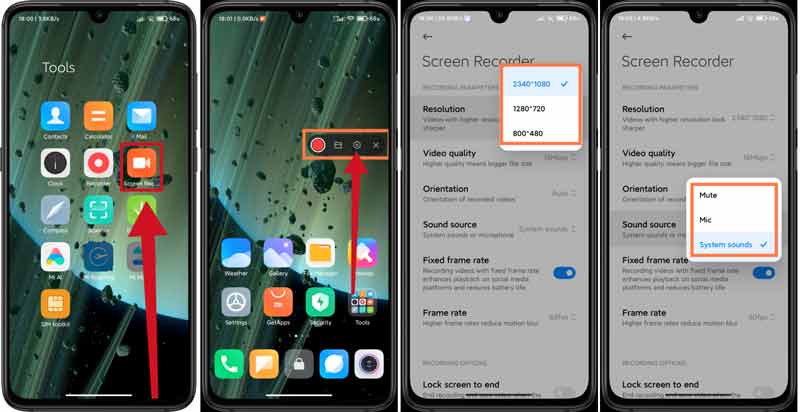
Klepněte na aplikaci Screen Rec ze šuplíku aplikace. Poté se vám na obrazovce vznáší virtuální asistent.
zmáčkni Nastavení tlačítko s ikonou ozubeného kola na panelu nástrojů. Klepněte na Rozlišení a vyberte správné rozlišení pro vaše nahrávky obrazovky. zmáčkni Zdroj zvuku možnost a vyberte si Ztlumitnebo zachytit zvuk z Mic nebo Systémové zvuky. Nastavte další možnosti podle svých potřeb.
Vyhledejte MOŽNOSTI NAHRÁVÁNÍ sekci a zapněte nebo vypněte Uzamčení obrazovky pro ukončení, Zobrazit dotyková gesta, a Zobrazit klepnutí na tlačítka.
Zavřete obrazovku nastavení a zadejte požadovanou obrazovku, kterou chcete zachytit. Klepněte na Záznam tlačítko pro spuštění obrazovky nahrávání na zařízeních Android od Xiaomi. Až budete hotovi, klepněte na Stop ikona.
Jak nahrávat obrazovku na Motorola
Motorola také zavedla funkci nahrávání obrazovky do části svých smartphonů. Jako příklad jsme uvedli Motorola One 5G Ace, abychom vám ukázali, jak to funguje.
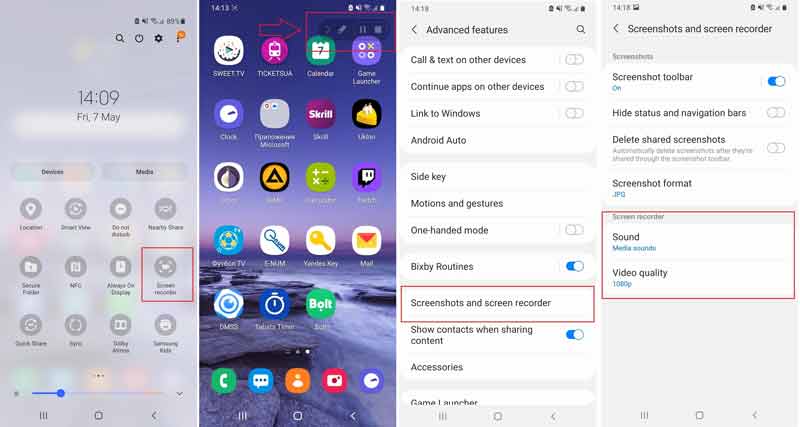
Přejetím prstem dolů z horní části obrazovky přejděte do šuplíku oznámení a klepněte na Záznamník obrazovky knoflík.
Poté se spustí nahrávání obrazovky na vašem telefonu Android. Pokud se tak nestane, stiskněte tlačítko Rec knoflík.
Klepněte na Stop ikonu na panelu nástrojů a nahrávání obrazovky se ukončí.
Poznámka: Motorola One 5G Ace umožňuje nastavit zdroj zvuku a kvalitu obrazu nahrávek obrazovky. Přejděte do aplikace Nastavení, zadejte Pokročilé funkce obrazovce klepněte na Snímky obrazovky a záznam obrazovkya poté jej nastavte pod Záznamník obrazovky plocha.
Jak udělat záznam obrazovky na Google Pixel
Google přidal funkci nahrávání obrazovky do zařízení Pixel s Androidem 10 beta. Pak Google přinesl tuto funkci v aktualizaci z ledna 2019. Proto by tato funkce měla fungovat na Pixel 2/3/4. Vestavěná funkce nahrávání obrazovky na zařízeních Google Pixel je docela jednoduchá. Dodává se se dvěma možnostmi, které vám umožní nahrát hlasový komentář a/nebo zobrazit klepnutí na obrazovku.
Pokračujte stisknutím tlačítka Napájení tlačítko pro zobrazení panelu nabídek na pravé straně.
Dlouze stiskněte Snímek obrazovky a zobrazí se nový dialog. Zaškrtněte políčko vedle Nahrajte hlasový záznam pokud chcete nahrát hlasový záznam. Chcete-li zachytit vaše klepnutí během nahrávání obrazovky, zaškrtněte políčko vedle Zobrazit kohoutky.
Nyní klepněte na Začít nahrávat tlačítko pro okamžité zahájení záznamu obrazovky v systému Android.
Chcete-li zastavit nahrávání obrazovky, klepněte na Stop ikonu a sdílejte nebo smažte video. Je uložen v Filmy album automaticky.
Najděte další řešení
Compress Video Android – Zmenšete velikost videa v systému Android Praktické způsoby, jak oříznout video na telefonu nebo tabletu AndroidČást 3: Nejčastější dotazy o tom, jak nahrávat obrazovku v systému Android
Proč nemohu zaznamenat obrazovku na svém Androidu?
Nejprve se ujistěte, že funkce nahrávání obrazovky je k dispozici ve vaší verzi systému Android. Tato funkce navíc dokáže zachytit pouze nechráněný obsah. Filmy na Netflixu a dalších streamovacích platformách nelze nahrávat.
Kde se ukládají nahrávky obrazovky na telefonech Android?
Nejjednodušší způsob, jak najít nahrávky obrazovky, je prostřednictvím aplikace Galerie. Fyzický adresář je uložen v DCIM složku ve vašem Vnitřní úložiště. Konkrétní album se obvykle nazývá Záznamy obrazovky.
Jaké jsou nejlepší aplikace pro záznam obrazovky pro Android?
V obchodě Google Play je spousta aplikací pro nahrávání obrazovky. Některé z nejlepších aplikací zahrnují: ADV Screen Recorder, XRecorder, AZ Screen Recorder, Super Screen Recorder, Game Screen Recorder atd.
Závěr
Nyní byste se měli naučit, jak se dostat záznamy obrazovky na Androidu telefony a tablety. Za prvé, funkce nahrávání obrazovky byla přidána do systému Android 11. Aplikace Hry Google Play vám umožňuje snadno zachytit mobilní hry. Část výrobců navíc do zařízení Android přidala vestavěné funkce nahrávání obrazovky. ArkThinker Screen Recorder je nejjednodušší způsob, jak nahrávat obrazovky Android pomocí počítače. Máte-li další dotazy k tomuto tématu, neváhejte je napsat pod tento příspěvek a my na ně rychle odpovíme.
Co si myslíte o tomto příspěvku? Kliknutím ohodnotíte tento příspěvek.
Vynikající
Hodnocení: 4.9 / 5 (na základě 142 hlasy)
Relativní články
- Nahrát video
- Důkladné způsoby záznamu obrazovky pomocí Quicktime na zařízeních Apple
- OBS Screen Recorder: Výkonný nástroj pro obrazovku a vysílání
- Jak opravit Audacity nezaznamenává problémy v 5 základních metodách
- Jak povolit nahrávání Google Meet na ploše
- Pokyny, jak efektivně oříznout video na Facebooku
- Jak přiblížit video pomocí nejužitečnějších metod
- 7 nejlepších ořezávačů videa, které skvěle oříznou a změní velikost videa
- Špičkový Video Trimmer K dispozici pro Windows, Mac, Android a iOS
- Jak vytvořit Instagram filtr pomocí vynikajících nástrojů
- Snadné pokyny, jak oříznout video na Snapchat



